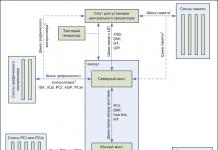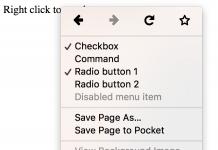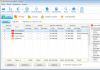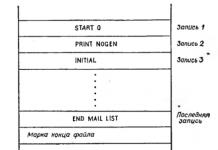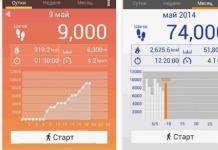Неодамна наидов на проблем што итно ми требаше да ја ажурирам апликацијата, но во близина немаше достапна WI-FI мрежа. Решив да се ажурирам користејќи ја мобилната мрежа, го отштиклирав полето на маркетот, но преземањето сè уште не започна, наместо тоа, на пазарот за играње напиша „Чекање за WI-FI мрежа“ и процесот запре. Се разбира, нема опција во поставките на Play Store поврзана со причината за овој проблем.
Видео. Апликациите од Play Market без WI-FI не може да се преземат на Xiaomi со MIUI 7
Видео. Апликациите не може да се преземат од Play Market без WI-FI на Xiaomi со MIUI 8
Зошто Xiaomi одбива да презема апликации и игри користејќи ја мобилната мрежа
Всушност, сè се покажа како многу едноставно и јасно, а пазарот за игри се покажа дека не е виновен за актуелниот проблем. Мојот оперативен систем Xiaomi, MIUI, има функција наречена вграден подигнувач. Тој е одговорен за преземања, ажурирања, нивната брзина, големина - добро, воопшто, за сè што е поврзано со преземање податоци на паметен телефон. Во овој случај, сите апликации автоматски ги земаат неговите поставки. На пример, ако преземачот презема само преку WI-FI, тогаш колку и да сакате, нема да можете да преземете ништо без него. Токму тоа се случи, Play Market едноставно не можеше да ја ажурира апликацијата, бидејќи големината на датотеката при преземањето беше поголема од максималното дозволено во поставките за подигнувачот.За да можете да преземате и ажурирате апликации не само преку WI-FI, туку и преку мобилна мрежа, следете ги упатствата подолу.
Инструкции за поставување на подигнувачот на Xiaomi (MIUI)
Прво, одете во „Алатки“ - Алатки на работната површина на паметниот телефон. Овде ја избираме иконата „Преземања“ - Преземања.
Пред нас се отвора прозорец каде што можеме да гледаме преземени апликации, игри, слики и сè слично. Ние сме заинтересирани за поставките, па кликнуваме на копчето со три точки во горниот десен агол.

Се појавуваат ставки од менито, од кои едната се нарекува „Поставки“. Ова е токму она што ни треба, па кликнуваме на него.

Сега ја бараме фразата „Ограничување на големината на преземање“ - ограничување на мобилниот интернет. Стандардно обично има 1MB. Не сме задоволни со ова бидејќи сакаме да инсталираме апликации со голема големина. Ајде да допреме на оваа точка.

Од потребните опции ја избираме онаа што ни одговара и кликнуваме „Ок“.
Тоа е сè, сега можете безбедно да преземате и ажурирате апликации користејќи го мобилниот Интернет.
Забелешка: ако немате неограничен интернет на вашиот паметен телефон или го користите доделениот сообраќај многу брзо, тогаш најдобро е да изберете мали димензии за преземените датотеки, бидејќи тоа може да го погоди вашиот паричник.
Десет последователни опции за решавање на проблем.
„Ова не се случи под Џобс“, е првата фраза што ви паѓа на ум кога цел час се обидувате да ја оживеете замрзнатата сива икона на апликација за преземање од App Store.
За проблеми со ажурирање на софтверотИ грешка при преземање апликации Apple не коментира. Решението треба да се бара со поминување низ сите фази еден по еден: од едноставни до сложени.
Забелешка:За борба против проблемот со „сивите икони на чекање“ и грешки при преземање апликации од App Store, се препорачува да се извршат сите фази една по една. Во секое време, преземањето може да продолжи понатаму и нема да има потреба од извршување на следните чекори опишани во овие упатства.
Чекор 0. Прочитајте ги вестите
Пред да го карате вашиот паметен телефон или таблет, немојте да бидете премногу мрзливи да погледнете низ вестите на страницата :) Веројатно ќе најдете вести дека „паднаа серверите на App Store“ или продавницата за апликации на App Store, а компанијата прави се што е можно за да поправете ја моменталната состојба.
Чекор 1. Проверете ја вашата интернет конекција
Причината поради која апликацијата не може да се вчита или ажурира може да биде едноставен недостаток на интернет сообраќај или проблеми во работењето на безжичната мрежа Wi-Fi околу вас. Иконата за работа Wi-Fi, 3G или LTE не значи ништо.

Решение:Отворете го прелистувачот Safari и одете на која било Интернет страница. Ако сè е во ред со врската, продолжуваме понатаму.
Чекор 2. Престанете да преземате
Замрзната сива икона што останува во статусот „Чека“ или „Преземање“ долго време е причина да престанете да преземате.

Решение:Допрете на иконата за да го прекинете преземањето. Допирањето повторно може да ги реши проблемите и апликацијата ќе почне да се вчитува.
Чекор 3. Вклучете и исклучете го авионскиот режим
Можете исто така да се обидете да продолжите со преземањето со накратко префрлување на режим на авион.

Решение:Додека сте на екранот на Springboard, изведете ги куповите од дното кон врвот и кликнете на сликата на авионот. Почекајте неколку секунди и оневозможете го режимот со повторно допирање на иконата.
Чекор 4. Деинсталирајте ја апликацијата и повторно инсталирајте ја
Во оваа ситуација, целосно деинсталирање на апликацијата (ако е можно) и потоа повторно инсталирање може да помогне во оваа ситуација.

Решение:Држете го прстот над „иконата за проблем“ и почекајте додека не влезе во режим на уредување (икони за тресење). Допрете го крстот што се појавува до иконата и избришете ја апликацијата. Отворете ја App Store и повторно инсталирајте.
Чекор 5. Паралелна инсталација на втората апликација
Можете да го вратите преземањето и да воспоставите врска со App Store со преземање на која било дополнителна апликација.

Решение:Во App Store, преземете која било апликација што ќе ја најдете. Откако ќе започне преземањето, замрзната апликација може автоматски да продолжи со инсталацијата.
Чекор 6: Најавете се повторно на вашата сметка
Можете да реанимирате замрзната апликација со одјавување од вашата сметка и повторно овластување.

Решение:Отворете ја App Store на вашиот iOS уред и одете на Избор. Допрете на името на вашата сметка и во прозорецот што се отвора, изберете Излези. На истата страница, најавете се повторно и повторно преземете ја апликацијата.
Чекор 7. Рестартирајте го вашиот iOS уред
Како друга опција за лекување на сива апликација која е замрзната и заглавена во вчитување, можете да прибегнете кон рестартирање на уредот.

Решение:Држете го притиснато копчето за вклучување и исклучете го уредот. Откако ќе се вклучи повторно, апликацијата може автоматски да започне со инсталација. Алтернативно, користете тешко ресетирање: држете ги копчињата за вклучување и почеток неколку секунди.
Чекор 8. Синхронизирајте ги купувањата од Mac/PC
Ако ниту една од горенаведените точки не помогна, а апликацијата сè уште категорично одбива да се вчита (и нема начин да ги паузирате инсталациите или да ја избришете), треба да се синхронизирате со десктоп верзијата на iTunes.

Решение:Поврзете го вашиот iOS уред со компјутер или лаптоп со апликацијата iTunes. Проверете дали сте најавени на важечка сметка на Apple ID (сметката под која апликацијата е преземена од App Store мора да одговара на онаа овластена во iTunes). Изберете "Синхронизација".
Чекор 9: Тешко ресетирање
Можете да продолжите со преземањето на апликацијата на радикален начин со извршување на целосно ресетирање.

Решение:Започнете со мали и имплементирајте Ресетирање на мрежните поставки: отворено Поставки – Ресетирање – Ресетирајте ги мрежните поставки. Ако ова не помогне, подгответе се целосно да ги ресетирате сите поставки. Пред да го извршите ова дејство, креирајте резервна копија од вашиот iOS уред. Отвори Поставки – Општо – Ресетирање – Ресетирајте ги сите поставки.
Чекор 10: Влезете во режимот DFU
Последната надеж за да можете да ја добиете саканата апликација или ажурирање во моментов е да го префрлите вашиот паметен телефон или таблет во режим DFU.

Решение:Поврзете го вашиот уред со вашиот компјутер. Стартувајте iTunes. Задржете го копчето за вклучување и веднаш Дома. Држете 10 секунди. Уредот ќе се рестартира. Продолжете да ги држите двете копчиња додека не се појави логото на Apple. Кога на екранот ќе се појави бело јаболко, отпуштете го копчето за вклучување и држете го копчето Home додека не се појави логото на iTunes со поврзан кабел. Откако iTunes ќе напише дека уредот iOS е во режим за обновување, можете да излезете од режимот DFU. Притиснете ги и држете ги копчињата за вклучување и почеток во исто време 10 секунди додека уредот не се рестартира.
Сакате да дознаете повеќе? Цм.
Откако ќе ги завршите чекорите, обидете се повторно да ја преземете апликацијата, грешката со чекање на мрежата треба да се реши и можете без проблем да ја преземете апликацијата од Google Play.
Замена на верзијата на Google Play на паметен телефон Xiaomi
За да ја поправите грешката „Се чека за Wi-Fi мрежа“, следете ги овие чекори (потребно):
- Исклучете ја вашата интернет конекција (Wi-Fi, мобилен интернет) и исчистете ги податоците и избришете ги податоците од тековната верзија на Google Play. Прочитајте како да го направите ова.
- Преземете ја претходната верзија на фирмверот на Google Play 7.3.07;
- Следно, користејќи ги правата на Root, треба да ја замените датотеката со фирмверот 7.6 Google Play со 7.3.07
- Поставете ги правата како што е прикажано во примерот.
- Рестартирајте го вашиот паметен телефон.
Со замена на верзијата на фирмверот на Play Store на уредот, проблемот ќе се реши.
Трепкање на Google Play преку Обнова
За да го користите овој метод за решавање на грешки, треба да имате отклучено натоварувачот на датотеки од ресурси од трети страни и менито за обновување TWPR на вашиот уред. Методот е погоден за оние кои имаат паметен телефон Xiaomi со Android 5.0 и понова верзија.
Можете да преземете TWRP од Google Play
Проблемот е што од врвот на иконата демек „го симнува пакетот (Ru...) и не се вчитува ни со мобилниот интернет, покажува 0 бајти во секунда, но интернетот е 4г, па кликам на оваа датотека, оди на преземања, но нема датотеки, се обидов да влезам во поставките, но нема ништо, веќе имам акумулирано дури 10 од овие датотеки и сите нема да се вчитаат, ве молиме помогнете! Август 18
Имам Meiza M5, откако фабриката се реставрира. поставките (мораше да се вратат бидејќи не ја видов SIM картичката) има бескрајно преземање на пакети за преземање, за 5 дена веќе има 7 такви, не можам да направам ништо за да ги избришам, одам на преземања таму чисто и екранот постојано се тресе, поради овој проблем, батеријата се спушта побрзо и не можам да преземам ништо од никаде, бидејќи овие преземања постојано висат. Кажи ми што да правам. 14 август
Имам телефон MEIZU m5s. И проблемот започна уште од првиот ден. Постојано добивам известување за преземање пакет. Се чини дека ништо не се презема, но се појавува известување со секое ново преземање. Во моментов имам 13 од овие „Преземи пакети“?! Кажи ми што да правам? 11 август
Здраво, го имам следниот проблем: телефонот на баба ми не работеше, односно екранот беше црн и ништо не се гледаше. И баба ми ме праша да видам колку пари има на сим картичката. И откако ја преместив нејзината СИМ-картичка, го вклучив телефонот и целата меморија ја снема од телефонот и потоа ја извадив СИМ-картичката и ништо не се смени и потоа повторно ја префрлив СИМ-картичката на мојот телефон и меморијата повторно се врати и се вади. SIM-картичката повторно почнав да преземам музика и таа сега престана и сега не можам да преземам ништо од Play Market и не можам да преземам музика. ВЕ МОЛИМЕ ПОМОГНЕТЕ! КАЖИ МИ ШТО ТРЕБА ДА ПРАВАМ СЛЕДНО? 25 јули
Meizu m5s престана да презема ажурирања и датотеки. Бескрајно чекање за преземања и неколку идентични преземања. Го решив проблемот вака: поставувања/апликации/сите/менаџер за преземање/чисти податоци. Пробајте, треба да помогне 23 јули
Паметен телефон Meizu Pro 6, апликациите не се преземаат или ажурираат од Play Market, но се преземаат од HotApps, на пример, документите се преземаат од VK, од зајаци. не, музиката се пумпа. Не ги вчитува услугите од Google. 29 јуни
Еден пријател има проблем. Meizu u10. Си поиграв со апликацијата „Преземања“ (бришење кеш, податоци -> рестартирање), проблемот беше решен. Не знам со сигурност, но претпоставувам дека овој проблем не е поврзан со фирмверот, туку со апликацијата „Clean Master (Cleaner)“. Чистачот има опција за тип на управување со известувања (не се сеќавам на точното име, не го користам средството за чистење), целосно ги блокира известувањата од апликациите. Теоретски, може да блокира и известувања за дозвола за преземање содржини преку мобилен интернет. Во чистачот „пазар“ со кој сум запознаен во оваа опција, Chrome и „Преземања“ беа автоматски вклучени во списокот за блокирање (ова веќе го открив откако го решив проблемот, нема да губам време проверувајќи го). Многу луѓе сега го имаат инсталирано средството за чистење и тоа може да го предизвика проблемот кај сите жртви. 6 јуни
Сè уште ми е исто. Телефонот MEIZU M3s работата е што кога сакам да преземам апликации, игри, слики итн. Потоа има бескрајно преземање и пишува loading иницијализација. И пред тоа сè работеше добро. Пробав се:((2 април
Истиот проблем со плеј маркетот, не се вчитува и готово, дури и откако го исчистив кешот и податоците во менаџерот за преземање, фала etafaby, при преземањето само го отворив горниот панел каде што виси преземањето, кликнав на стрелката на десно и избрано преземање преку мобилни податоци, сè отиде веднаш) 26 март
Мини телефон Meizu m3s. Преземав апликации преку Play Market со Wi-Fi, моментално нема Wi-Fi во близина, сакам да ја преземам апликацијата преку мобилен интернет, кликнам „Инсталирај“, потоа се појавува „пребарување на мрежата“, па пораката Се појавува „симнување“ и можете да чекате засекогаш да заврши инсталацијата ... 3 март
ако вашиот Интернет работи, но не вчитува апликации од пазарот. треба да отидете до поставките. апликации. Сите. преземете dsmanager. ресетирање на кешот и поставките. потоа одете на маркет и почнете да ја преземате апликацијата. Ќе се појави мрежното пребарување (во сенката за известување), одете до самата апликација за управување со преземања. Веднаш ќе ви биде побарано да ја користите мобилната мрежа. кликнете да и Voila работи на 8 февруари
Купив Meizu m3 белешка, работеше одлично 3 месеци, но сега не можам да преземам ништо од Play Marketa или од прелистувачот. Го исчистив кешот и направив се што е можно, но тој сè уште не сака да преземе ништо. Помогнете ве молам.
Оперативниот систем Андроид му дава можност на корисникот да стартува апликации на паметен телефон кои се неопходни за работа, забава и воопшто за секојдневниот живот. Google разви и имплементира многу удобна услуга во фирмверот, која содржи огромен каталог на игри, апликации, книги и музика за секој вкус. Пристапот до складиштето на апликации е една од најважните функции на паметен телефон со Android.
Кога Play Market не работи преку WiFi, телефонот станува речиси бескорисен уред, бидејќи нема да се инсталираат нови апликации и нема да се ажурираат старите апликации. Проблемот е доста чест, има многу извори, но ние ќе се обидеме да најдеме решение за секој од нив во оваа статија.
Можни причини
Прво треба да ги разберете причините за овој проблем. Да почнеме, се разбира, со флоскулите.
- Проблемите со стартување на продавницата за апликации може да бидат предизвикани од случајна грешка во самиот оперативен систем;
- На телефонот се поставени погрешно време и датум;
- Телефонот може да се поврзе со рутерот, но не дистрибуира Интернет поради негово отсуство или поради други проблеми;
- Проблемите можеби се на страната на Google. Многу редок феномен, сепак, се случува;
- Функционалноста на самата продавница на паметен телефон Xiaomi или на кој било друг модел (конкретно апликации) може да биде нарушена;
- Апликација од трета страна се меша во продавницата;
- Оперативниот систем има скршени поставки кои се одговорни за непрекинат пристап до Интернет.
Анализа и решавање на проблеми
Ќе се обидеме одделно да ја анализираме секоја причина зошто се појавува и како сами да ја решите. Прво, ајде да погледнеме едноставни решенија; сосема е можно дека тоа е проблемот.
Едноставни решенија
- Спонтаните грешки се мотото на Андроид. Произлегувајќи од никаде, тие можат значително да влијаат на перформансите и на самиот оперативен систем и на поединечните модули и апликации. Рестартирајте го телефонот, најчесто ова веднаш ќе ја поправи грешката при поврзување на продавницата преку Wi-Fi.
- Кога ќе се поврзете со продавницата за апликации, серверите на Google го проверуваат времето и датумот поставени на вашиот телефон. Мало отстапување нема да биде важно, но може да се случи времето да се промени за неколку дена, месеци, па дури и години. Понекогаш се појавува соодветно известување за проблем, но најчесто телефонот го остава корисникот во темнина. Ако видите дека датумот и времето навистина се разликуваат од сегашните, тогаш одете до поставките на телефонот, поправете ги параметрите и за да бидете сигурни, рестартирајте го телефонот.

Проблем со рутерот
Проблемот во врска со поврзувањето со рутер е доста обемен, така што има многу причини зошто Play Market не работи преку WiFi точка.
- Wi-Fi и интернет не се иста работа. Телефонот може да е поврзан со рутерот, но самиот Интернет може да не е достапен за дистрибуција. Проверете ја достапноста на Интернет воопшто со испитување на индикаторите на самиот модем или со обид да пристапите до која било веб-страница од истиот телефон преку прелистувач (дури можете да користите друг телефон или компјутер за овие цели, откако претходно сте се поврзале на истиот мрежа). Ако нема Интернет, тогаш ниту една апликација нема да работи. Контактирајте со техничката поддршка на вашиот провајдер за да ја вратите функционалноста на мрежата.
- Дали е доволна брзината на Интернет? Play Market е штетен, дајте му стабилна врска со добра брзина. Типичен симптом е бел екран, проѕирна завеса, индикатор за вчитување што постојано се врти, пораката „Се чека мрежа“ и на крајот пад со грешка „Времето на врската истече“. Ако Интернетот неодамна почна да се забавува на сите уреди каде што се користи, треба да се вратите кај вашиот провајдер.
- Поставките на рутерот може да забранат пристап до Интернет за одреден поврзан уред. Најдете ги упатствата за вашиот модем, одете до поставките и погледнете ја листата на MAC адреси за кои е забранет пристапот до Интернет. Дознајте го вашиот MAC во поставките на Xiaomi (или телефон од друг модел), во делот „За телефонот“, побарајте го во горната листа, ако го најдете, избришете го. Рестартирајте го вашиот рутер.

- Погрижете се да ја внесете точната лозинка кога се поврзувате на безжична мрежа. Понекогаш иконата за wi-fi виси активна на завесата, но паметниот телефон не презема ништо поради погрешно внесена лозинка.
- Можеби ќе треба да го ажурирате фирмверот на рутерот; можете да го преземете од официјалната веб-страница на производителот.
- Како последно средство, ресетирајте го рутерот на фабрички поставки, откако ќе ја зачувате неговата конфигурација како посебна датотека.
- Модемот може да е технички неисправен - проверете ја состојбата на жиците што одат до модемот, дали антената е расипана и дали воопшто работи. Контактирајте со сервисен центар за дијагноза и поправка или заменете го под гаранција.
Проблем со апликацијата Play Market
Google Market има одреден сет на датотеки и параметри кои му се потребни за стабилно работење. Во случај на сериозни дефекти во оперативниот систем, овие датотеки и поставки може да се оштетат, што ќе резултира со нарушување на Play Market. Постојат неколку начини:
- Прво, обидете се да поврзете друга сметка на Google. Што ако сè ќе работи со него? Ова може да помогне ако ви треба брз пристап до складиштето, но сепак прочитајте ги следните точки.
- Проверете ги ажурирањата за вашиот оперативен систем, во случај програмерите веќе веднаш да го решат овој проблем. Не заборавајте за резервна копија, во случај да се влоши!
- За корисниците на MIUI 8 и другите верзии, постои тежок момент кога, за да преземете поединечни апликации, треба да го зголемите ограничувањето на големината на преземената датотека во системските поставки. Пазарот работи, но најчесто не презема апликации.
- Вратете ја апликацијата од резервна копија ако била претходно направена, на пример, користејќи Titanium Backup.
- Целосно вратете го целиот оперативен систем од резервна копија. Ова може лесно да се направи ако копијата е генерирана во продолжено обновување TWRP. „Избришете“ ги сите партиции освен мемориската картичка и користете „Restore“ за да ја вратите последната стабилна копија.
- Одете до поставките на вашиот телефон, изберете „Апликации“, изберете го табулаторот „Сите апликации“. Најдете два записи - самата „Google Play“ и „Услугите на Google Play“, во секоја од нив исчистете го кешот на апликацијата и избришете ги податоците. Рестартирајте го телефонот и обидете се повторно да се поврзете.

- Проверете дали списанието е оневозможено (замрзнато) во самиот систем?
- Ако е инсталиран неофицијален пазар (понекогаш се наоѓа на прилагодени изданија на MIUI на Xiaomi), тогаш, како и секоја конструкција или пакување, може да престане да покажува знаци на живот во секое време. Проучете ги коментарите на авторот за изградбата на ова прашање, но сепак се препорачува да се користи оригиналната продавница, само поради безбедноста на купувањата и самиот уред.
- Ресетирајте го Xiaomi (или друг паметен телефон) откако ќе ги зачувате сите важни податоци.
Проблем со поставките за пристап
Интернет-врската може да биде нарушена од поставките за пристап што беа поставени во самиот уред. Има неколку од нив:
- Најважната датотека преку која уредот се поврзува на мрежата се наоѓа на „/etc/hosts“. Можете да го најдете со помош на специјален истражувач или апликацијата „Hosts Editor“ (бескорисно е да го барате на пазарот сега, па затоа прогуглајте го). За двата случаи ви треба. Можеби се случиле промени во датотеката на домаќинот ако сте инсталирале блокатор на реклами или рачно сте го уредиле за да го блокирате пристапот до одредени ресурси. Можно е да работи и злонамерна апликација. Во секој случај, отворете ја оваа датотека и избришете апсолутно сè што е напишано таму, освен најважната системска фраза „0.0.1 localhost“. Зачувајте ја датотеката и рестартирајте го вашиот уред.

- Ако Google Play не работи само преку безжична мрежа, туку се активира преку мобилниот интернет, тогаш проверете ги поставките за прокси за избраната мрежа. Во поставките на телефонот, отворете ги параметрите на поврзаната точка и погледнете го полето каде обично се внесуваат прокси. Најверојатно, таму дефинитивно не е потребно, слободно избришете го и рестартирајте го телефонот. Можеби проксито го инсталирал некој што го користел вашиот телефон или интервенирала програма со свои прописи. Проверете ги најновите инсталирани апликации за вошки.

- Во вашите мрежни поставки, овозможете автоматско избирање DNS. Причините зошто може да се појави записот се наведени погоре.
Крајна линија
Така, овој напис ги претстави скоро сите проблеми што можат да предизвикаат Play Market да не работи на телефоните Xiaomi и не само. Најрадикалниот начин да го решите проблемот е целосно да го инсталирате оперативниот систем на вашиот паметен телефон користејќи различен фирмвер.
Неодамна, многу сопственици на паметни телефони Xiaomi одеднаш наидоа на многу чудна ситуација. Кога се обидувате да преземете апликација од продавницата на Google Play, се појавува обична слика со зборовите „Преземање“ и „лизгач“ што го прикажува напредокот на преземањето, но десно има порака: „Чекаме за Wi-Fi мрежа“. Всушност, преземањето не се случува, а „чекањето“ може да трае онолку долго колку што сакате. Интересно, проблемот се јавува и кога Wi-Fi работи нормално и кога се поврзувате на Интернет преку SIM картичка преку мобилна мрежа. Покрај тоа, неговиот изглед не зависи од верзијата на фирмверот или моделот на уредот Xiaomi.

Јасно е дека причината за грешката не е поврзувањето на паметниот телефон со Интернет. Експертите утврдија дека е виновна верзијата 7.6 на Google Play Store. До денес најдовме неколку начини за решавање на проблемот и подготвени сме да ве запознаеме со нив.
Метод 1: Замена на датотеката на Google Play Store
За да се реши грешката " Се чека Wi-Fi мрежа„Испробајте ја следнава процедура на вашиот паметен телефон Xiaomi:
- Исклучете го интернетот, исчистете ги податоците и отстранете ги ажурирањата на тековната верзија на Google Play Store преку менито на апликацијата;

- Преземете ја верзијата Google Play Store 7.3.07;
- Следно, следете ја патеката систем / priv-app / Phonesky (задолжителни се правата на root);

- Копирајте ја преземената датотека на Google Play Store во папката Телефонски(со замена);
- Поставете ги правата како што е прикажано на сликата;

- Рестартирајте го вашиот паметен телефон.
Апликациите од Google Play Store треба да се преземаат нормално, без да се појави грешката „Waiting for Wi-Fi network“.
Метод 2: Фирмверот на Google Play Store преку Обнова
За да го користите овој метод, ќе ви треба отклучен подигнувачи мени за обновување. Чекорите за корекција на грешката „Чекање за Wi-Fi мрежа“ се како што следува:
- Преземи .zip датотека Google Play Store(Андроид 5.0+) во сопствената меморија на уредот;

- Рестартирајте се во Обнова;

- Кликнете на " Инсталирајте" и изберете ја претходно преземената датотека .zip.
После ова, апликациите од Маркет треба да се вчитуваат нормално.
Метод 3: Исклучете го забрзувачот за преземање
1 . Кликнете на кратенката " Преземања" - горе десно ќе видите три вертикални точки;
Мобилните уреди со оперативниот систем Андроид се најпопуларни денес, бидејќи обезбедуваат едноставна интеракција и огромна разновидност на достапни програми во услугата Play Market.
Според тоа, ако е невозможно да се користат апликации, без оглед на моделот на паметниот телефон, бројот на функционалности на Xiaomi е значително намален. Сепак, како да ја поправите грешката каде што вградената продавница покажува „Чека за Wi-Fi мрежа“? Слични проблеми понекогаш се среќаваат кај корисниците на уреди од кинеската компанија.
Причини за проблемот
Појавата на дефект кога е потребно преземање може да се должи на релативно голем број фактори, на пример:
- Неправилно работење на софтверот Андроид;
- Уредот е синхронизиран со пристапна точка која не активира Wi-Fi и може да нема пристап до Интернет и покрај тоа што е поврзан со рутерот;
- Проблем во функционирањето на Play Market, кој се јавува ретко;
- Некомпатибилност на продавницата за апликации со одреден производител;
- Попречување на нормалното функционирање на други преземени програми, на пример, употреба на независни блокатори на реклами;
- Правење погрешни прилагодувања на параметрите на системот.

Затоа, може да има многу опции за решавање проблеми, во зависност од основните причини, кои треба да се анализираат поединечно.
Банално (едноставно)
Во врска со лесните опции за решавање на проблемот, веб-страницата на проектот забележува:
- Рестартирајте го уредот. Главно се користи за ненадејни дефекти на софтверот;
- Поставување на точниот датум и време. Неточните параметри може да предизвикаат грешки на Play Market, а откако ќе се отстранат, пристапот до Интернет ќе биде вратен;
- Очекување. Во некои случаи, продавницата за апликации може да престане да работи поради големо оптоварување, но треба да почекате, но ако проблемот не исчезне по два часа, тогаш причината е различна;
- Елиминирање на параметрите на услугата што може да бидат активни на Play Market.
Покомплексно
Иако стандардните препораки се јасни за секој корисник на мобилни уреди на Xiaomi, другите инструкции бараат повеќе акција. Синхронизацијата со рутер и сродните теми се многу обемни за проучување, па затоа вреди да се разјасни главната работа:
- Се проверува вашата мрежна врска. Гаџетот може да се користи со рутер, но без можност за пренос на податоци;
- Тековна брзина. Давателот е должен да обезбеди постојана и висококвалитетна врска на Интернет;
- Елиминирајте ја забраната за поврзување на gadget. Некои ситуации се поврзани со неможноста на одреден телефон да пристапи до мрежата;
- Точно внесување на лозинка и најава за овластување;
- Инсталирање на нова верзија на софтвер за рутер;
- Врати на фабрички поставки;
- Постои можност рутерот да е расипан.
Проблеми со апликацијата Play Market
Бидејќи Google посветува многу внимание на своите услуги, проблемите со комерцијалните програми се исклучително ретки, но понекогаш се забележуваат неуспеси и може да се појават во вградената продавница. Во такви околности, достапни се неколку решенија:
- Синхронизирање со друга сметка на Google;
- Проверете дали има нова верзија на софтверот и инсталирајте ажурирања;
- Во случај на MIUI 8, можно е да се „Почека Wi-Fi мрежа“ кога се зголемува максималниот волумен на датотеки за преземање во системските параметри;
- Користејќи ја резервната копија, инсталирајте програми или софтвер;
- Избришете го кешот на Play Market на телефонот за да ги елиминирате непотребните податоци;
- За неофицијални оперативни системи, тековната верзија може да користи погрешен извор за инсталирање апликации, па затоа треба да проверите кај создавачот на софтверот за детали;
- Вратете ги поставките додека ги зачувувате сите кориснички информации.
Проблеми со поставките
Параметрите за поврзување се една од најважните точки за добивање на висококвалитетна синхронизација. За да ги решите ваквите проблеми:
- Прилагодете ги иновациите во датотеката Host, без да влијаете на стандардниот „0.1 localhost“ и да го избришете остатокот;
- Проверете ги вашите поставки за VPN ако се поврзувате на Интернет преку услуги.
 Чекањето Wi-Fi мрежа во продавницата за апликации на уредите Xiaomi е многу популарен проблем за љубителите на паметните телефони на производителот. Затоа, постојано има поплаки од корисниците дека програмите не се вчитуваат, а се прикажува и неможноста за поврзување. Во овој случај, наместо да се грижите, треба да следите едноставни упатства кои ќе ви помогнат лесно да го решите проблемот.
Чекањето Wi-Fi мрежа во продавницата за апликации на уредите Xiaomi е многу популарен проблем за љубителите на паметните телефони на производителот. Затоа, постојано има поплаки од корисниците дека програмите не се вчитуваат, а се прикажува и неможноста за поврзување. Во овој случај, наместо да се грижите, треба да следите едноставни упатства кои ќе ви помогнат лесно да го решите проблемот.